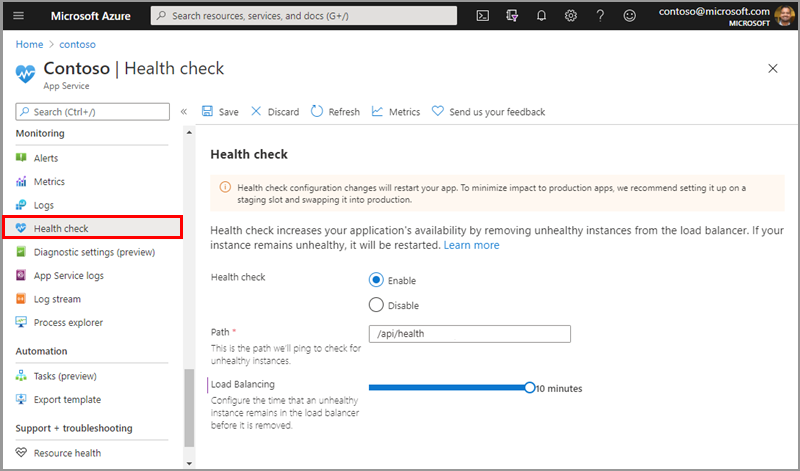Monitorare le istanze del Servizio app usando il Controllo integrità
Nota
A partire dal 1° giugno 2024, tutte le app del servizio app appena create avranno la possibilità di generare un nome host predefinito univoco usando la convenzione di denominazione <app-name>-<random-hash>.<region>.azurewebsites.net. I nomi delle app esistenti rimarranno invariati.
Esempio: myapp-ds27dh7271aah175.westus-01.azurewebsites.net
Per altri dettagli, fare riferimento a Nome host predefinito univoco per la risorsa del servizio app.
Questo articolo descrive come usare il Controllo integrità nel portale di Azure per monitorare le istanze del Servizio app. Il controllo integrità aumenta la disponibilità dell'applicazione reindirizzando le richieste da istanze non integre e sostituendo le istanze se restano non integre. Quest’operazione viene eseguita effettuando il ping dell'applicazione Web ogni minuto, tramite un percorso scelto.
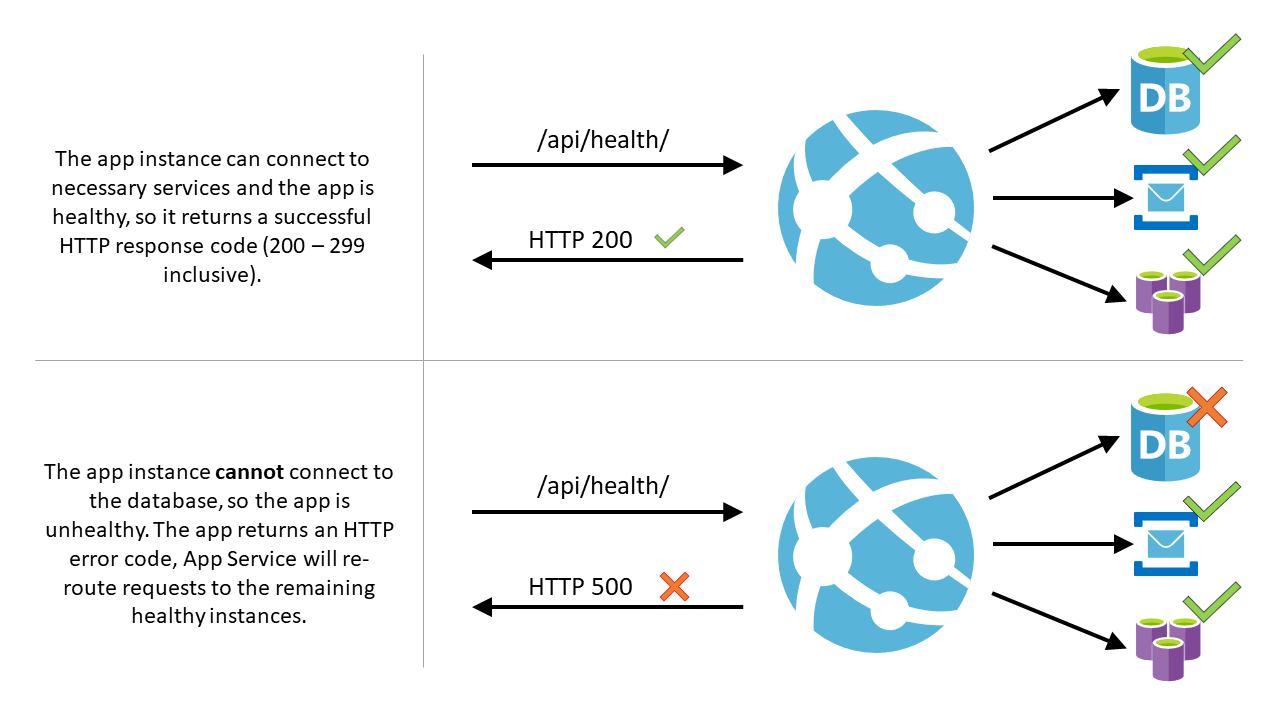
Notare che /api/health è solo un esempio. Non esiste un percorso di controllo integrità predefinito. Assicurarsi che il percorso scelto sia un percorso valido esistente all'interno dell'applicazione.
Funzionamento del Controllo integrità
- Dopo aver specificato un percorso nell'app, il Controllo integrità effettua il ping di questo percorso in tutte le istanze dell'app del Servizio app di Azure a intervalli di 1 minuto.
- Se un'app Web in esecuzione in una determinata istanza non risponde con un codice di stato compreso tra 200 e 299 (inclusi) dopo 10 richieste, il Servizio app determina che l'istanza non è integra e la rimuove dal servizio di bilanciamento del carico per l'app Web. Il numero di richieste non riuscite in seguito alle quali è possibile considerare un'istanza non integra può essere impostato su un minimo di due richieste.
- Dopo la rimozione dell'istanza, il Controllo integrità continua a effettuarne il ping. Se l'istanza inizia a rispondere con un codice di stato integro (200-299), viene reintegrata nel bilanciamento del carico.
- Se l'app Web in esecuzione in un'istanza rimane non integra per un'ora, l'istanza viene sostituita con una nuova.
- Quando si aumenta il numero di istanze, il Servizio app di Azure esegue il ping del percorso del controllo integrità per verificare che le nuove istanze siano pronte.
Nota
- Il controllo integrità non segue i reindirizzamenti 302.
- Verrà sostituita al massimo un'istanza all'ora, con un massimo di tre istanze al giorno per ogni piano del Servizio app.
- Se il Controllo integrità invia lo stato
Waiting for health check response, è probabile che il controllo abbia esito negativo a causa della presenza di un codice di stato HTTP di tipo 307, che può essere generato se il reindirizzamento HTTPS è abilitato ma l'opzioneHTTPS Onlyè disabilitata.
Abilitare il controllo integrità
- Per abilitare il controllo integrità, passare al portale di Azure e selezionare l'app del Servizio app di Azure.
- In Monitoraggio selezionare Controllo integrità.
- Selezionare Abilita e specificare un percorso URL valido per l'applicazione, ad esempio
/healtho/api/health. - Seleziona Salva.
Nota
- Il piano di servizio app deve essere aumentato a due o più istanze per usare appieno il controllo integrità.
- Il percorso del controllo integrità deve controllare i componenti critici dell'applicazione. Se, ad esempio, l'applicazione dipende da un database e da un sistema di messaggistica, l'endpoint del controllo integrità deve connettersi a questi componenti. Nel caso in cui l'applicazione non riesca a connettersi a un componente critico, il percorso deve restituire un codice di risposta di livello 500 per indicare che l'app non è integra. Inoltre, se il percorso non restituisce una risposta entro un minuto, il ping del controllo integrità viene considerato non integro.
- Quando si seleziona il percorso del Controllo integrità, assicurarsi di selezionare un percorso che restituisca un codice di stato 200 solo se l'app è completamente pronta.
- Per usare il Controllo integrità in un’app per le funzioni, è necessario usare un piano di hosting premium o dedicato.
- Per informazioni dettagliate sul controllo integrità nelle app per le funzioni, vedere: Monitorare app per le funzioni usando Controllo integrità.
Attenzione
Eventuali modifiche alla configurazione del controllo integrità determinano il riavvio dell'app. Per ridurre al minimo l'impatto sulle app di produzione, è consigliabile configurare slot di staging e passare a un ambiente di produzione.
Impostazione
Oltre alle opzioni del controllo integrità, è possibile configurare anche le impostazioni dell'app seguenti:
| Nome impostazione app | Valori consentiti | Descrizione |
|---|---|---|
WEBSITE_HEALTHCHECK_MAXPINGFAILURES |
2 - 10 | Il numero di richieste non riuscite in seguito alle quali un'istanza può essere considerata non integra e viene rimossa dal bilanciamento del carico. Ad esempio, quando questa opzione è impostata su 2, le istanze vengono rimosse dopo 2 ping non riusciti. (Il valore predefinito è 10.) |
WEBSITE_HEALTHCHECK_MAXUNHEALTHYWORKERPERCENT |
1 - 100 | Per impostazione predefinita, non possono essere escluse contemporaneamente dal bilanciamento del carico più della metà delle istanze, in modo da non sovraccaricare le istanze integre rimanenti. Se, ad esempio, un piano di servizio app viene aumentato a quattro istanze e tre non sono integre, ne vengono escluse due. Le altre due istanze (una integra e una non integra) continueranno a ricevere richieste. In uno scenario in cui tutte le istanze non sono integre, nessuna instanza viene esclusa. Per eseguire l'override di questo comportamento, impostare questo parametro dell'app su un valore compreso tra 1 e 100. Un valore superiore indica che vengono rimosse più istanze non integre. (Il valore predefinito è 50.) |
Autenticazione e sicurezza
Il Controllo integrità si integra con le funzionalità di autenticazione e autorizzazione del Servizio app di Azure. Se queste funzionalità di sicurezza sono abilitate, non sono necessarie altre impostazioni.
Se si preferisce usare il proprio sistema di autenticazione, il percorso del controllo integrità deve consentire l'accesso anonimo. Per garantire la sicurezza del'endpoint del Controllo integrità, è necessario usare prima di tutto funzionalità quali restrizioni IP, certificati client o una rete virtuale per limitare l'accesso all'applicazione. Con queste funzionalità in esecuzione, è possibile autenticare una richiesta del Controllo integrità controllandone l'intestazione x-ms-auth-internal-token e accertandosi che corrisponda all'hash SHA256 della variabile di ambiente WEBSITE_AUTH_ENCRYPTION_KEY. Se corrispondono, la richiesta del Controllo integrità è valida e ha origine dal Servizio app di Azure.
Nota
Per l’autenticazione di Funzioni di Azure, la funzione che funge da endpoint di Controllo integrità deve consentire l'accesso anonimo.
using System;
using System.Text;
/// <summary>
/// Method <c>HeaderMatchesEnvVar</c> returns true if <c>headerValue</c> matches WEBSITE_AUTH_ENCRYPTION_KEY.
/// </summary>
public Boolean HeaderMatchesEnvVar(string headerValue) {
var sha = System.Security.Cryptography.SHA256.Create();
String envVar = Environment.GetEnvironmentVariable("WEBSITE_AUTH_ENCRYPTION_KEY");
String hash = System.Convert.ToBase64String(sha.ComputeHash(Encoding.UTF8.GetBytes(envVar)));
return hash == headerValue;
}
Nota
L'intestazione x-ms-auth-internal-token è disponibile solo nel Servizio app per Windows.
Istanze
Dopo aver abilitato il Controllo integrità, è possibile riavviare e monitorare lo stato delle istanze dell'applicazione dalla la scheda Istanze. La scheda Istanze mostra il nome dell'istanza e lo stato dell'istanza dell'applicazione. È anche possibile riavviare manualmente l'istanza da questa scheda.
Se lo stato dell'istanza dell'applicazione non è integro, è possibile riavviare manualmente l'istanza usando il pulsante di riavvio disponibile nella tabella. Tenere presente che, in questo caso, verranno riavviate anche tutte le altre applicazioni ospitate nello stesso piano di Servizio app dell'istanza. Se il piano di Servizio app dell'istanza viene usato anche da altre applicazioni, queste verranno elencate nel pannello che si apre premendo il pulsante di riavvio.
Se si riavvia l'istanza e il processo di riavvio ha esito negativo, si avrà l’opzione di sostituire il ruolo di lavoro. (È possibile sostituire una sola istanza all'ora.) Questa operazione influisce anche su tutte le altre applicazioni che usano lo stesso piano di Servizio app.
Per le applicazioni Windows, è anche possibile visualizzare i processi tramite Esplora processi. Questo permette di ottenere altre informazioni sui processi dell'istanza, tra cui il numero di thread, la memoria privata e il tempo totale della CPU.
Raccolta delle informazioni di diagnostica
Per le applicazioni Windows, è possibile raccogliere informazioni di diagnostica nella scheda Controllo integrità. Abilitando la raccolta di informazioni di diagnostica si aggiunge una regola di correzione automatica che crea dump di memoria per le istanze non integre e le salva in un account di archiviazione designato. L'abilitazione di questa opzione modifica le configurazioni di correzione automatica. Se sono già presenti regole di correzione automatica, è consigliabile configurare questa impostazione tramite la scheda di diagnostica del servizio app.
Dopo aver abilitato la raccolta di diagnostica, è possibile creare un account di archiviazione o sceglierne uno esistente per i file. È possibile selezionare solo account di archiviazione presenti nella stessa area geografica dell'applicazione. Tenere presente che l'azione di salvataggio riavvia l'applicazione. Al termine del salvataggio, se le istanze del sito vengono trovate non integre dopo la sequenza di ping, è possibile passare alla risorsa dell'account di archiviazione e visualizzare i dump di memoria.
Monitoraggio
Dopo aver specificato il percorso del controllo integrità dell'applicazione, è possibile monitorare l'integrità del sito usando Monitoraggio di Azure. Nel pannello Controllo integrità del portale, selezionare la voce Metriche nella barra degli strumenti superiore. Verrà aperto un nuovo pannello in cui è possibile visualizzare la cronologia dello stato di integrità del sito e creare una nuova regola di avviso. Le metriche del controllo integrità aggregano i ping riusciti e gli errori di visualizzazione solo se l'istanza è stata considerata non integra in base alla configurazione del Controllo integrità. Per altre informazioni sul monitoraggio dei siti, vedere quote e avvisi del Servizio app di Azure.
Limiti
- Il Controllo integrità può essere abilitato per i piani di Servizio app Gratuiti e Condivisi, in modo da poter disporre di metriche sull'integrità del sito e configurare gli avvisi. Tuttavia, poiché i siti Gratuiti e Condivisi non possono subire aumenti, le istanze non integre non verranno sostituite. È consigliabile aumentare le prestazioni al livello Basic o superiori, in modo da poter eseguire aumenti a due o più istanze e ottenere il massimo vantaggio dal Controllo integrità. Questa opzione è consigliata per le applicazioni rivolte all'ambiente di produzione, in quanto aumenta la disponibilità e le prestazioni dell'app.
- Nell'ambito di un piano di servizio app, è possibile sostituire una sola istanza non integra all'ora e, al massimo, tre istanze al giorno.
- Esiste un limite non configurabile per il numero totale di istanze sostituite da Controllo integrità per unità di scala. Se viene raggiunto questo limite, non viene sostituita alcuna istanza non integra. Questo valore viene reimpostato ogni 12 ore.
Domande frequenti
Cosa accade se l'app è in esecuzione in una singola istanza?
Se l'app viene ridotta a una sola istanza e questa diventa non integra, non verrà esclusa dal bilanciamento del carico perché questa operazione eliminerebbe completamente l'applicazione. Tuttavia, dopo un'ora di ping non integri continui, l'istanza viene sostituita. Aumentare quindi il numero di istanze a due o più in modo da usufruire del vantaggio di reindirizzamento offerto dal controllo integrità. Se l'app è in esecuzione in una singola istanza, è comunque possibile usare la funzionalità di monitoraggio del Controllo integrità per tenere traccia dell'integrità dell'applicazione.
Perché le richieste del controllo integrità non vengono visualizzate nei log del server Web?
Le richieste del controllo integrità vengono inviate al sito internamente e, pertanto, non vengono visualizzate nei log del server Web. È comunque possibile aggiungere istruzioni di log al codice del controllo integrità per sapere quando è stato eseguito il ping del percorso del controllo integrità.
Le richieste di controllo integrità vengono inviate tramite HTTP o HTTPS?
Nel servizio app per Windows e Linux, le richieste di Controllo integrità vengono inviate tramite HTTPS quando Solo https è abilitato nel sito. In caso contrario, vengono inviate tramite HTTP.
Il Controllo integrità segue i reindirizzamenti configurati dal codice dell'applicazione tra il dominio predefinito e il dominio personalizzato?
No, la funzionalità Controllo integrità esegue il ping del percorso del dominio predefinito dell'applicazione Web. Se è presente un reindirizzamento dal dominio predefinito a un dominio personalizzato, il codice di stato restituito dal Controllo integrità non sarà 200. Sarà un reindirizzamento (301), che contrassegna il ruolo di lavoro come non integro.
Cosa accade se sono presenti più app nello stesso piano del Servizio app?
Eventuali istanze non integre verranno sempre rimosse dalla rotazione del servizio di bilanciamento del carico, indipendentemente dalla presenza di altre app nel piano di Sservizio app (fino alla percentuale specificata in WEBSITE_HEALTHCHECK_MAXUNHEALTHYWORKERPERCENT). Quando un'app in un'istanza rimane non integra per più di un'ora, l'istanza verrà sostituita solo se anche tutte le altre app in cui è abilitato il Controllo integrità risultano non integre. Eventuali app che non hanno il controllo integrità abilitato non verranno prese in considerazione.
Esempio
Si supponga di avere due applicazioni (o un'app con uno slot) con Controllo integrità abilitato. Queste sono denominate App A e App B. Si trovano nello stesso piano di Servizio app e il piano viene ridimensionato in quattro istanze. Se l'app A diventa non integra in due istanze, il servizio di bilanciamento del carico interrompe l'invio di richieste all'App A in queste due istanze. Le richieste vengono comunque indirizzate all'App B in quelle istanze, presupponendo che l'App B sia integra. Se l'app A rimane non integra per più di un'ora nelle due istanze, queste vengono sostituite solo se anche l'app B è non integra in tali istanze. Se l'app B è integra, le istanze non vengono sostituite.
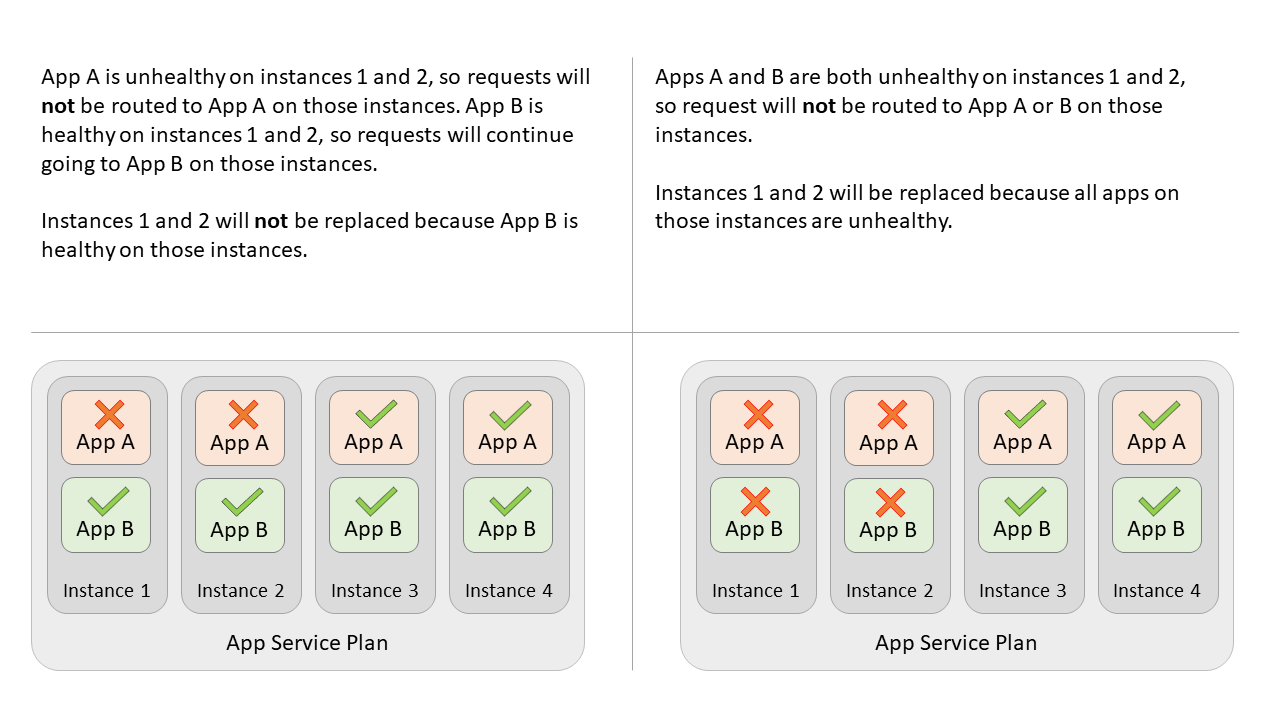
Nota
Se nel piano (App C) è presente un altro sito o slot senza Controllo integrità abilitato, non verrà preso in considerazione per la sostituzione dell'istanza.
Cosa accade se tutte le istanze non sono integre?
Se tutte le istanze dell'applicazione risultano non integre, il Servizio app non rimuoverà le istanze dal servizio di bilanciamento del carico. In questo scenario, l'esclusione di tutte le istanze di app non integre dalla rotazione del servizio di bilanciamento del carico provocherebbe un'interruzione dell'applicazione. Tuttavia, la sostituzione dell'istanza verrà comunque eseguita.
Il controllo integrità funziona in ambienti del servizio app?
Sì, il controllo integrità è disponibile per l'ambiente del servizio app v3, ma non per le versioni 1 o 2. Se si usano le versioni precedenti dell'ambiente del Servizio app, è possibile usare la funzionalità di migrazione per eseguire la migrazione dell'ambiente del servizio app alla versione 3.
Passaggi successivi
- Creare un avviso di log attività per monitorare tutte le operazioni del motore di scalabilità automatica della sottoscrizione
- Creare un avviso di log attività per monitorare tutte le operazioni di scalabilità automatica in riduzione e in aumento non riuscite per la sottoscrizione
- Informazioni di riferimento sulle variabili di ambiente e le impostazioni dell'app